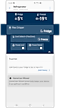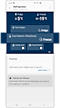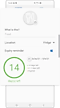Kako uporabljati hladilnik s SmartThings
Hladilnik Samsung povežite z aplikacijo SmartThings in ga upravljajte s preprostim dotikom. Aplikacija SmartThings vam bo v pomoč pri uravnavanju temperature hlajenja in iskanju najučinkovitejšega načina za ohranjanje svežine hrane.
Preizkusite različne funkcije s SmartThings
Aplikacija SmartThings je preprost in enostaven daljinski upravljalnik za vašo napravo. Če želite uporabljati različne in priročne funkcije hladilnika prek aplikacije, hladilnik Samsung povežite z aplikacijo SmartThings na pametnem telefonu. Preprosto tapnite želene kategorije funkcij in upravljajte nastavitve.
Preden začnete, se prepričajte, da sta vaš hladilnik in pametni telefon povezana z brezžičnim omrežjem (wi-fi). Vse funkcije so na voljo z brezžično povezavo. Prav tako ne pozabite sinhronizirati računa Samsung in aplikacije SmartThings s hladilnikom.
Upoštevajte, da se povezava aplikacije SmartThings in razpoložljive funkcije lahko razlikujejo glede na model hladilnika, ki ga imate.
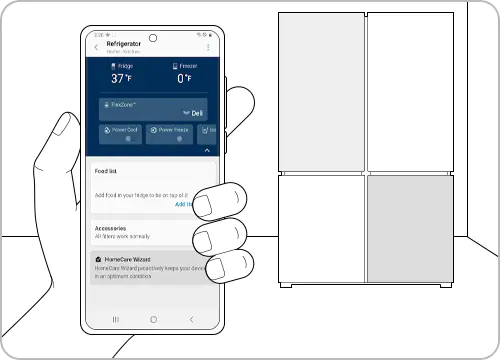
Upravljanje funkcij hladilnika SmartThings
Les catégories de l'écran d'accueil de votre application SmartThings peuvent varier en fonction du pays ou du modèle de réfrigérateur.
Osnovne nastavitve
Osnovne nastavitve upravljate tako, da tapnete zavihek hladilnika in 3 pikice v zgornjem desnem kotu zaslona.
- Nastavitve aplikacije: Poiščite in nastavite svojo državo in lokacijo.
- Spremljanje porabe energije: Tukaj lahko spremljate porabo energije s funkcijo Energy Monitor.
- Samodiagnoza: Navodila za odpravljanje težav lahko preverite neposredno v pametnem telefonu.
- Informacije: Tukaj si lahko ogledate številko modela, informacije in vrsto naprave.
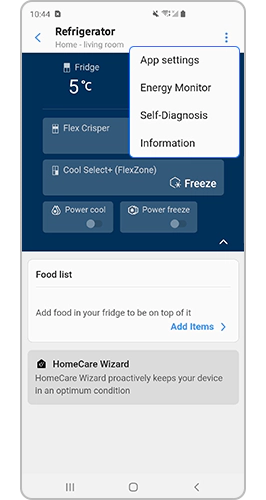
Kako uporabljati osnovne funkcije
1. Temperatura
Nastavite temperaturo hladilnika in zamrzovalnika.
2. Izbira načina
Izberete lahko želene načine glede na vrsto hrane.
3. Hitro hlajenje/zamrzovanje
Če želite hrano ohladiti hitreje za optimalno svežino, uporabite funkcijo Power cool/Power freeze. V hladilnik piha hladen zrak, da se notranja temperatura hitro, a začasno zniža na 1 °C.
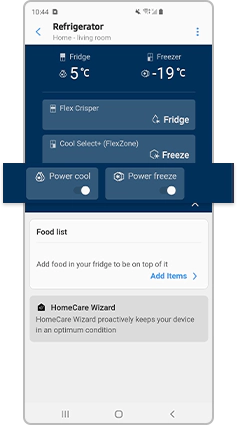
4. Seznam hrane
Ustvarite in upravljate lahko seznam živil v hladilniku.
Dodatne funkcije
- Priprava ledu: Funkcijo priprave ledu lahko vklopite ali izklopite in preverite trenutne nastavitve funkcije. Prav tako lahko preverite stanje in napredek pri pripravi ledu.
- Alarmi: Nastavite alarm za odprta vrata, zamenjavo vodnega filtra, nenormalno visoko temperaturo itd.
- Čarovnik za nego doma: Ogledate si lahko tedensko poročilo za upravljanje naprave.
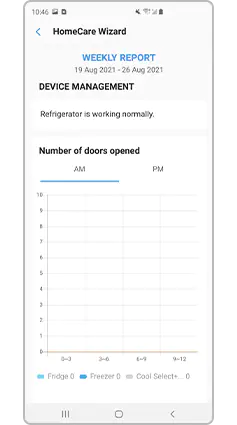
Opomba:
- Razpoložljive tehnologije in funkcije se lahko razlikujejo glede na državo, ponudnika storitev, omrežno okolje ali izdelek.
- Preden preizkusite povezavo z aplikacijo, preverite, ali so programska oprema in povezane aplikacije vaše naprave posodobljene na najnovejšo različico.
- Prikazane slike zaslonov mobilne naprave se lahko razlikujejo od zaslonov na vašem modelu naprave.
Hvala za vaše mnenje
Odgovorite na vsa vprašanja.
Code to Open Chat Window